
Denna programvara kommer att hålla dina drivrutiner igång, vilket skyddar dig från vanliga datorfel och maskinvarufel. Kontrollera alla dina förare nu i tre enkla steg:
- Ladda ner DriverFix (verifierad nedladdningsfil).
- Klick Starta skanning för att hitta alla problematiska drivrutiner.
- Klick Uppdatera drivrutiner för att få nya versioner och undvika systemfel.
- DriverFix har laddats ner av 0 läsare den här månaden.
Om din Cricut inte kommer att ansluta till Design Space och du letar efter sätt att hantera det här problemet slutar din sökning här. Design Space är en grafisk designprogramvara som levereras gratis med Cricut.
Detta verktyg är molnbaserade och lättanvänd, så att du kan använda den när som helst du behöver, var du än är. Här är de bästa korrigeringarna för detta problem.
Vad gör jag om Cricut inte ansluter till Design Space?
1. Din internetanslutning är för långsam
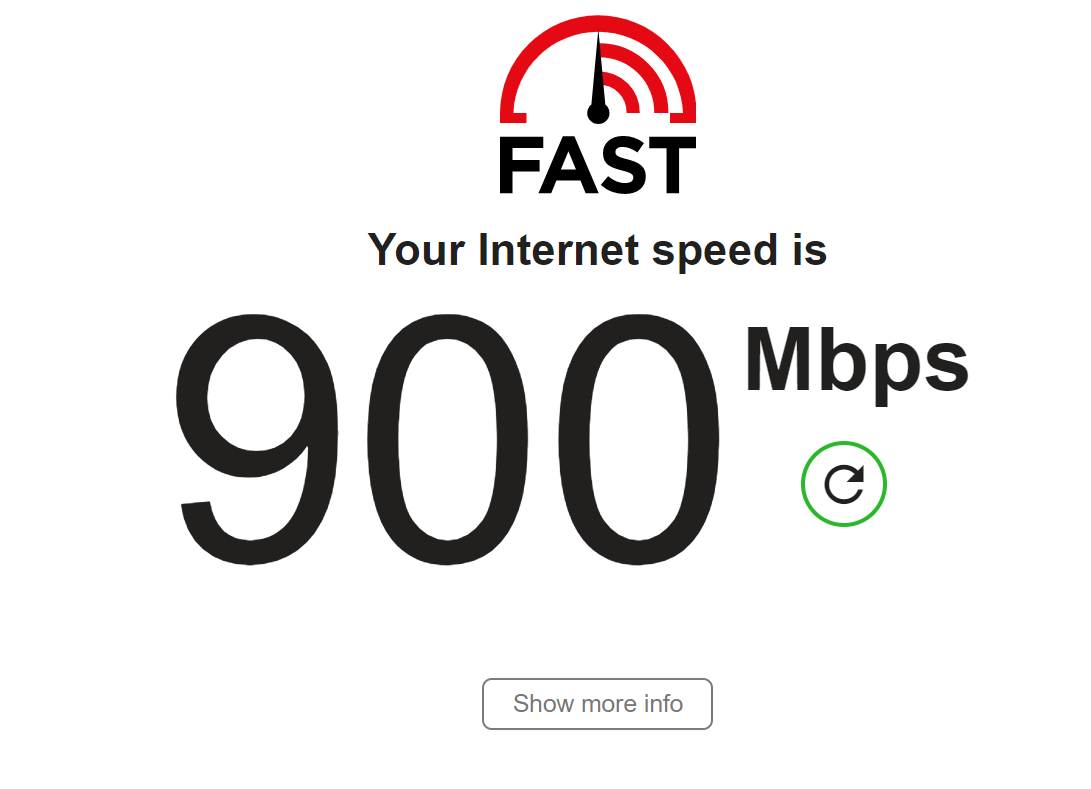
Det första man ska kontrollera när Cricut inte ansluter till Design Space är internethastigheten. För att använda Cricut med Design Space måste din nedladdningshastighet på internet vara minst 2 Mbps och den minsta uppladdningshastigheten är 1 till 2 Mbps.
Kör ett internethastighetstest för att avgöra om din är upp till de rekommenderade hastigheterna. Om det inte är så kan hastigheten vara problemet. För att få snabbare internethastigheter kanske du vill byta modem eller byta till en annan ISP helt och hållet.
Läs den här guiden för att lära dig hur du utför ett internethastighetstest på Windows 10
2. Din dator är inte kompatibel
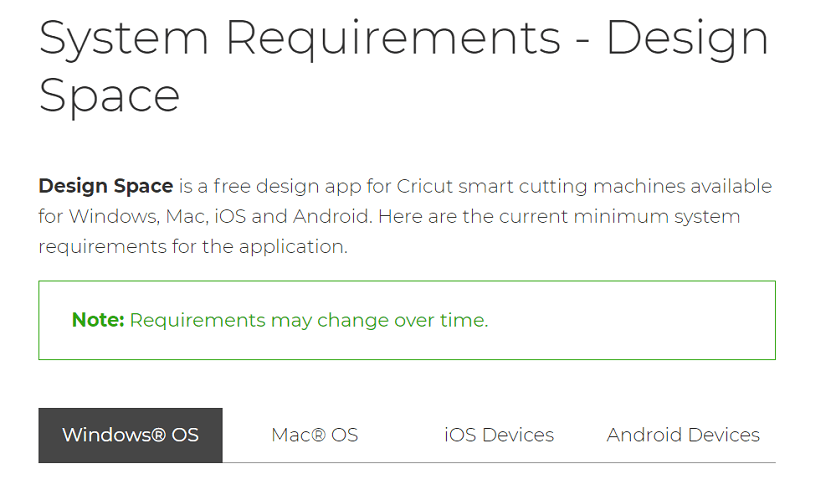
Minimikrav för Windows
- Minst 4 GB RAM-minne.
- Bluetooth-anslutning eller en oanvänd USB-port.
- 50 MB ledigt utrymme tillgängligt.
- Datorn måste ha Windows 8 eller senare.
- AMF-processor eller Intel Core-processor.
Minimikrav för Mac
- Systemet måste köras på Mac OS X 10.12 eller senare.
- Måste upptäcka en processorhastighet på 1,83 GHz.
- Minst 4 GB RAM-fri.
- Hårddisken ska ha minst 50 MB ledigt utrymme.
- En ledig USB-port eller kunna ansluta till Bluetooth.
3. Avsluta bakgrundsprocesser
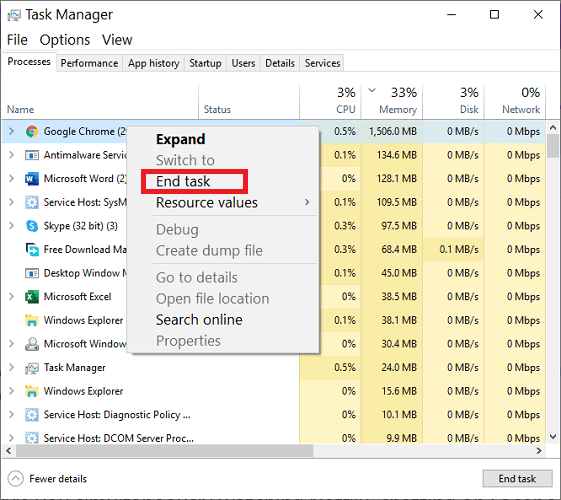
- Tryck på följande tangentkombination: CTRL + ALT + RADERA.
- Klicka på Aktivitetshanteraren.
- Navigera sedan till Processer om du inte redan är där.
I det här fönstret hittar du en lista över alla applikationer och processer som för närvarande körs, samt procentandelen CPU, minne och andra resurser de använder.
- Klicka på Minne fliken, så att den lilla pilen bredvid procenten vetter nedåt.
- Högerklicka sedan på det första objektet i listan och tryck Avsluta uppgiften.
- Gör detta för de första applikationerna eller processerna i listan, försök igen Cricut efter att ha stängt var och en.
Var noga med att inte stänga ett program eller en process som används. När massor av applikationer körs i bakgrunden ansluter Cricut inte till Design Space.
4. Andra felsökningstips

- Rensa cacheminnet och historiken för din webbläsare.
- Uppdatera Windows-drivrutiner.
- Skanna din dator efter skadlig kod.
- Defragmentera hårddisken.
Ovanstående tips ökar datorns hastighet. I sin tur kan det snabbare systemet hantera Cricut som inte ansluter till Design Space.
Har du en Cricut som inte ansluter till Design Space? Hur fick du fixa det? Om dessa guider löste problemet, berätta gärna om det i kommentarsektionen nedan.

